Un effet color splash est un effet qui isole une partie colorée d’une image alors que le reste est généralement en noir et blanc.
Voici 3 exemples de color splash réalisés il y a quelque temps :
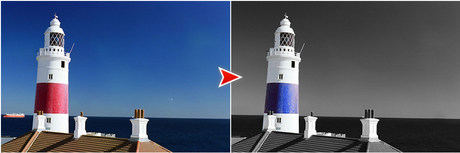

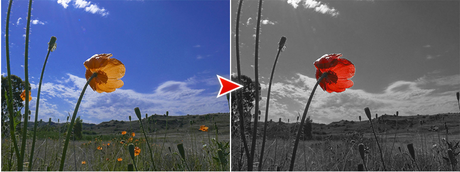
Cet effet est assez simple à mettre en œuvre. Pour le créer, j’ai placé 2 photos dans l’Espace Membres pour que vous puissiez le réaliser (ne les utilisez que pour ce tutoriel).
Commencez par ouvrir la première photo, celle avec les ballons.
Déverrouillez le calque par un double-clic et dupliquez-le en cliquant droit dessus > Dupliquer le calque….
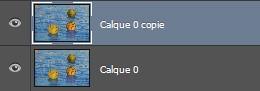
Nous allons passer l’image en noir et blanc. Plusieurs façons de faire sont possibles mais nous allons aller dans le menu Image > Réglages > Désaturation. Il ne reste plus qu’à faire réapparaître la couleur sur un des ballons ou les 3.
Pour cela, créez d’abord un masque de fusion et prenez l’Outil pinceau 

N’hésitez pas à jouer sur la taille de la brosse en cliquant droit sur l’image et en augmentant ou diminuant la taille en pixel.
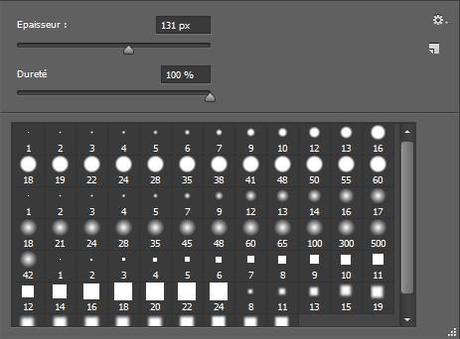
Une fois le ballon remis en couleur, votre effet est terminé.

Avec un second exemple, celui de la jeune femme, nous allons faire réapparaître ses yeux et ses lèvres en procédant de la même manière que précédemment.

Vous savez maintenant appliquer un petit effet sympathique à vos photos. Ce dernier sera d’autant plus visible si l’image contient des couleurs vives.
Téléchargez « Créer un effet color splash avec Photoshop » au format PDF
Je vous propose un fichier annexe dans l’Espace Membres contenant les deux photos utilisées dans ce tutoriel.

